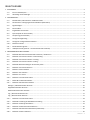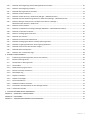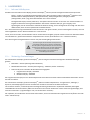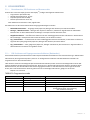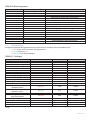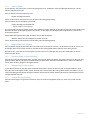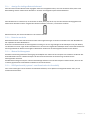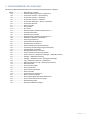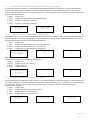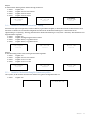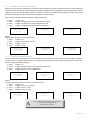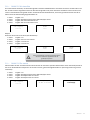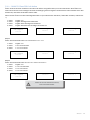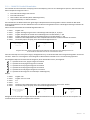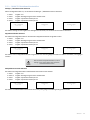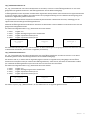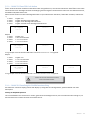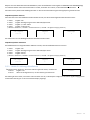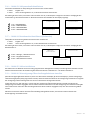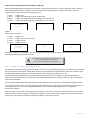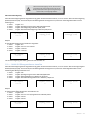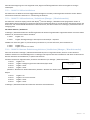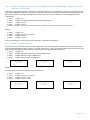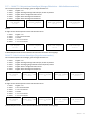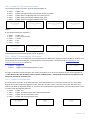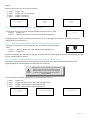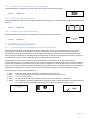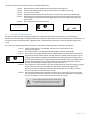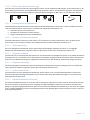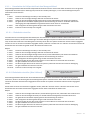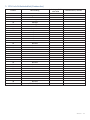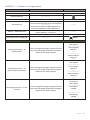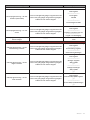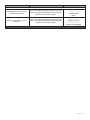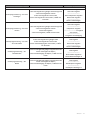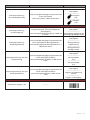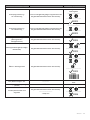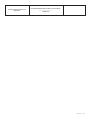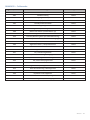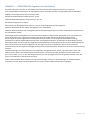Sargent Greenleaf A-Series Bedienungsanleitung
- Typ
- Bedienungsanleitung

Copyright 2023 Sargent & Greenleaf, Inc.
Document 630-902GER
Revision 9/29/2023
Translated from: 8/18/2018
A-Series TM
ZUGRIFFSVERWALTUNGSSYSTEM
Modelle 3006-2xx, 3007-2xx, 3028-2xx und 3029-2xx
Programmier- und
Betriebsanleitung
Die A-Serie von Sargent & Greenleaf mit Display Locks (A-Series with DisplayTM Modelle 3006-2xx, 3007-2xx, 3028-2xx und 3029-2xx)
soll einen hohen Grad an Sicherheit und flexible Funktionen bieten, die mehrere Steuerebenen über den normalen Betrieb und
Wartungszugang zulassen. Befolgen Sie diese Anleitungen sorgfältig, um die bestmögliche Nutzung aus Ihrem Schloss zu erhalten.
•For instructions in English, visit the website: www.sargentandgreenleaf.com/ASeriesWithDisplay/
•Anweisungen auf Deutsch finden auf: www.sargentandgreenleaf.com/ASeriesWithDisplay/
•Pour obtenir les instructions en français, veuillez consulter le site ci-dessous:
www.sargentandgreenleaf.com/ASeriesWithDisplay/
•Para obtener instrucciones en español, visite la siguiente página web: www.sargentandgreenleaf.com/ASeriesWithDisplay/
Einleitung
•Wir empfehlen Ihnen, die jüngste Version des Lock Management Systems (LMS) auszuführen. Eine ältere Version des LMS
bietet evtl. keinen Zugang zu allen Funktionen der Schloss-Firmware.
•Die elektronischen S&G Safeschlösser enthalten ausgeklügelte Elektronikschaltungen. Diese Schlösser sind nur zum
Innengebrauch geeignet.
•Die Tastatur sollte mit einem weichen, trockenen Tuch gereinigt werden. Vermeiden Sie Lösungsmittel oder Flüssigreiniger.
•Die Komponenten von Schloss und Tastatur dürfen nicht geschmiert werden. Lassen Sie nur qualifizierte Techniker
Wartungen durchführen.
•Wenn die Tastatur von der Montageplatte entfernt wird, trennen Sie entweder das Schlosskabel oder stützen die Tastatur,
damit sie nicht am Kabel hängt. Dies kann den Kabelanschluss oder das Tastaturgehäuse beeinträchtigen.
•Immer, wenn eine Taste gedrückt wird, akzeptiert das Schloss die Eingabe und es ertönt ein Piepton. Die rote LED auf der
Tastatur blinkt kurz und es wird ein * auf dem Bildschirm angezeigt.
•Alle Buchstaben des englischen Alphabets sind auf der Tastatur angegeben. Auf diese Weise können Sie numerische,
alphabetische oder wortbasierte Codes erstellen. Verwenden Sie, was Ihnen am besten passt.
•Alle Codes enden mit #. So wird dem Schloss signalisiert, dass die Eingabe aller Zeichen im Code abgeschlossen ist.
•Verwenden Sie keine persönlichen Daten des Codeinhabers, z.B. ein Geburtsdatum. Vermeiden Sie Codes, die sich leicht
erraten lassen.
•Nachdem das Schloss einen neuen Code erhalten hat, prüfen Sie die Schlossfunktion mindestens dreimal bei geöffneter
Safetür. Achten Sie darauf, dass das Schloss ordnungsgemäß funktioniert, bevor Sie die Tür schließen.
•Prüffunktionen, Peripheriegeräte und Zubehör, Softwarefeatures, einmaliger Code, USB- und andere Zusatzfunktionen sind
nicht im Umfang des UL 2058 Standards und daher nicht in der UL-Zertifizierung enthalten.
Sargent & Greenleaf, Inc.
One Security Drive
Nicholasville, KY 40356
Telefon: (800) 826 7652 Fax: (800) 634 4843
Telefon: (859) 885 9411 Fax: (859) 887 2057
Sargent & Greenleaf S.A.
9, Chemin du Croset
1024 Ecublens, Switzerland
Telefon: +41 21 694 34 00
Fax: + 41-21 694 34 09

Seite: 2
INHALTSANGABE
1. ALLGEMEINES ....................................................................................................................................................................................... 4
1.1 — Info zum Schließsystem .......................................................................................................................................................... 4
1.2 — Werkseitige Voreinstellungen ................................................................................................................................................ 4
2. SCHLOSSBETRIEB .................................................................................................................................................................................. 5
2.1 — Betriebsmodus, PIN-Positionen und Benutzercodes ............................................................................................................. 5
2.2 — PIN-Positionen und Zugangsverantwortlichkeiten (Bankmodus) .......................................................................................... 5
2.3 — Signaltonfolgen ...................................................................................................................................................................... 6
2.4 — Schloss öffnen ........................................................................................................................................................................ 7
2.5 — Eingabefehler und Löschen .................................................................................................................................................... 7
2.6 — Sperrzeit (Bank- & Servicemodus) .......................................................................................................................................... 7
2.7 — Aussperrung (Servicemodus) ................................................................................................................................................. 7
2.8 — Anzeige für Riegelauszug........................................................................................................................................................ 7
2.9 — Anzeige für niedrigen Batterieladestand ............................................................................................................................... 8
2.10 — Batterien wechseln ................................................................................................................................................................ 8
2.11 — iButton Berührungstaste ........................................................................................................................................................ 8
2.12 — USB-Speicherstick (optional – zum Downloaden des Protokolls) .......................................................................................... 8
3. PROGRAMMIERUNG DES SCHLOSSES .................................................................................................................................................. 9
3.1 — Befehl 00: Manuellen Sicherheitsmodus aktivieren / deaktivieren ..................................................................................... 10
3.2 — Befehl 03: Sommerzeit einstellen – Zeitumstellung............................................................................................................. 10
3.3 — Befehl 04: Sommerzeit einstellen – Starttag ........................................................................................................................ 10
3.4 — Befehl 05: Sommerzeit einstellen – Endtag ......................................................................................................................... 11
3.5 — Befehl 06: Moduseinstellung für Sommerzeit prüfen .......................................................................................................... 11
3.6 — Befehl 10: Sommerzeit aktivieren ........................................................................................................................................ 12
3.7 — Befehl 11: Datum einstellen ................................................................................................................................................. 12
3.8 — Befehl 12: Zeit einstellen ...................................................................................................................................................... 13
3.9 — Befehl 13: Uhr starten .......................................................................................................................................................... 13
3.10 — Befehl 22: Einen PIN-Code ändern ....................................................................................................................................... 14
3.11 — Befehl 28: Protokoll downloaden ......................................................................................................................................... 15
3.12 — Befehl 32: Betriebsmodus einstellen ................................................................................................................................... 16
Manager- / Mitarbeitermodus aktivieren ........................................................................................................................................ 16
Doppelkontrollmodus aktivieren ..................................................................................................................................................... 16
Mehrfachbenutzermodus aktivieren ............................................................................................................................................... 16
Tag- / Nachtmodus aktivieren #1 ..................................................................................................................................................... 17
Tag- / Nachtmodus #2 aktivieren ..................................................................................................................................................... 17
3.13 — Befehl 33: Einen PIN-Code ändern ....................................................................................................................................... 18
3.14 — Befehl 38: Einstellung der Notfallalarmeinstellung .............................................................................................................. 18
3.15 — Befehl 42: Schlosstyp identifizieren ..................................................................................................................................... 19
3.16 — Befehl 43: Schlossmechanik identifizieren ........................................................................................................................... 20
3.17 — Befehl 44: Betriebsmodus identifizieren (Bankmodus)........................................................................................................ 20
3.18 — Befehl 45: Schloss initialisieren ............................................................................................................................................ 20

Seite: 3
3.19 — Befehl 46: Zeitverzögerungs-Überschreibungsfunktionen einstellen .................................................................................. 20
3.20 — Befehl 47: Zeitverzögerung einstellen .................................................................................................................................. 21
3.21 — Befehl 48: Öffnungszeitfenster einstellen ............................................................................................................................ 22
3.22 — Befehl 54: Schloss initialisieren ............................................................................................................................................ 23
3.23 — Befehl 55: Schloss aktivieren / deaktivieren (Manager- / Mitarbeitermodus) .................................................................... 23
3.24 — Befehl 56: Benutzer-Deaktivierung aktivieren / deaktivieren (Manager- / Mitarbeitermodus) .......................................... 23
3.25 — Befehl 57: Manager und Supervisor zum Öffnen des Schlosses in Manager- /
Mitarbeitermodus aktivieren / deaktivieren........................................................................................................................ 24
3.26 — Befehl 73: Datum einstellen ................................................................................................................................................. 24
3.27 — Befehl 75: Codepositionen hinzufügen (Manager/Mitarbeiter – Mehrfachbenutzermodus) ............................................. 25
3.28 — Befehl 76: Code-Positionen löschen .................................................................................................................................... 26
3.29 — Befehl 77: Bestätigung der PIN-Position .............................................................................................................................. 26
3.30 — Befehl 78: Zeit einstellen ...................................................................................................................................................... 26
3.31 — Befehl 79: Firmwareversion identifizieren ........................................................................................................................... 27
3.32 — Befehl 82: Bestätigung des iButton Touchkeys (Wartungsmodus) ...................................................................................... 27
3.33 — Befehl 83: Umgehungsfunktion der Zeitverzögerung deaktiveren ...................................................................................... 27
3.34 — Befehl 90: Seriennummer des Schlosses anzeigen .............................................................................................................. 28
3.35 — Befehl 96: Batteriestand prüfen ........................................................................................................................................... 28
3.36 — Befehl 97: Zeit- und Datumsanzeige .................................................................................................................................... 28
4. BETRIEB IN WARTUNGMODUS ........................................................................................................................................................... 28
4.1 — Initialisierung des Wartungsmodus (einzeln und mehrfach) ............................................................................................... 28
4.2 — Betrieb in Wartungsmodus .................................................................................................................................................. 29
4.3 — Betriebscodes in Wartungsmodus ....................................................................................................................................... 30
4.3.1 — Schloss öffnen ...................................................................................................................................................................... 30
4.3.2 — Bankfunktionen programmieren .......................................................................................................................................... 31
4.3.3 — Benutzer-Touchkey zurücksetzen ........................................................................................................................................ 31
4.3.4 — Rückstellsperrung ................................................................................................................................................................. 31
4.3.5 — Dispatcher aufheben ............................................................................................................................................................ 31
4.3.6 — Dispatcher hinzufügen ......................................................................................................................................................... 31
4.3.7 — Schloss deinstallieren ........................................................................................................................................................... 31
4.3.8 — Notfallalarmfunktion verwenden ......................................................................................................................................... 31
4.3.9 — Downloaden des Prüfprotokolls mit dem Managerschlüssel .............................................................................................. 32
4.3.10 — Uhrkalender einstellen ......................................................................................................................................................... 32
5. PIN-CODE PRÜFARBEITSBLATT (BANKMODUS) .................................................................................................................................. 33
ANHANG A — TONFOLGEN / ANZEIGESYMBOLE ..................................................................................................................................... 34
ANHANG B — FEHLERCODES ................................................................................................................................................................... 41
ANHANG C — 1006/2006/3006 ANGABEN ZUM GELENKBOLZEN ........................................................................................................... 42

Seite: 4
1. ALLGEMEINES
1.1 — Info zum Schließsystem
Die S&G A-Serie mit elektronischem Display (A-Series with DisplayTM) Schloss, besteht aus folgenden Hardware-Komponenten:
Schloss – Es gibt vier verschiedene Schlossmodelle in der A-Serie mit Display (A-Series with DisplayTM) Plattform. Diese
Modelle umfassen 3006 (Gelenkbolzen), 3007 (Direktantrieb), 3028 (motorgetrieben, Fallriegel) und 3029
(motorgetrieben, Druck / Zug). Das Schloss befindet sich in einem Gehäuse.
Die Digital Platform (DP) Tastatur (31KP Serie) – Die alphanumerische Tastatur mit 12 Tasten vorn auf dem Gehäuse zur
Eingabe von PIN-Codes und Programmierbefehlen. Die Tastatur enthält drei LEDs (rot, grün und gelb), einen
Signaltongeber, der die verschiedenen Zustände des Schlosses anzeigt, und ein Anzeigemodul. Sie verfügt auch über einen
USB-Anschluss, damit Sie einen Speicherstick anschließen können.
Die *-Taste wird für die Programmierbefehle verwendet. Sie kann auch genutzt werden, um die Tasteneingabe zu löschen, wenn Sie
einen Eingabefehler machen. Drücken Sie dafür die *-Taste zweimal.
Immer, wenn Sie eine Zahl, einen Buchstaben oder ein anderes Zeichen eingeben, piept die Tastatur und die rote LED blinkt. Bleiben
Ton und Blinken aus, prüfen Sie die Batterien und probieren Sie es erneut. (Siehe Abschnitt 2.10 — Batterien wechseln).
Die #-Taste fungiert als Eingabefunktion und muss nach jeder Codeeingabe gedrückt werden.
1.2 — Werkseitige Voreinstellungen
Das A-Serie Schloss mit Display (A-Series with DisplayTM) wird von Sargent & Greenleaf mit folgenden Standardeinstellungen
geliefert:
• Bankmodus – aktiviert (Wartungsmodus deaktiviert)
• Mehrfachbenutzermodus – aktiviert (Zeitverzögerung – 0 Minuten; Notfall – deaktiviert)
• Positionen 00, 02 und 10 haben ab Werk PIN-Codes eingegeben:
1. Programmierercode (00) – 00123456
2. Managercode (02) – 02020202
3. Benutzercode (10) – 10101010
Der Programmierercode (PC) kann nur die Betriebsparameter des Schlosses einstellen und die Protokolldaten downloaden. Er kann
den Safe nicht öffnen.
Das A-Serie Schloss mit Display (A-Series with DisplayTM) hält bis zu 30 PIN-Codepositionen: 1 Programmierer, 3 Manager, 6
Supervisor, die Schließprogramme und bis zu 20 Benutzer verwalten. PIN-Codes 01-29 öffnen das Schloss.
Um das Schloss zu öffnen, verwenden Sie die werksseitige Einstellung für PIN-Position 10 (PIN-Code 10101010). Die Eingabe
10101010# sollte das Schloss öffnen. (Öffnet sich das Schloss nicht und nach Drücken der #-Taste ertönt eine Signaltonfolge, dann
sehen Sie in Abschnitt 2.3 „Signaltonfolgen“ nach, um den Zustand zu ermitteln.)
Wir empfehlen, dass die Benutzer ihre PIN-Codes sofort ändern, wenn ihnen die PIN-Position zugewiesen wurde (Ändern eines PIN-
Codes – Abschnitt 3.10).
Das Schloss reagiert mit verschiedenen Tonsequenzen auf
verschiedene Zustände. Die Töne werden in den Beispielen
durch das Symbol ♪ dargestellt. Beispiel: Fünf Töne sind ♪♪♪♪♪.
Sie sollten immer abwarten, bis das Tonmuster abgeschlossen
ist, bevor Sie eine weitere Zahl oder einen weiteren
Buchstaben eingeben, sonst unterbrechen Sie
die Anweisungen des Schlosses.

Seite: 5
2. SCHLOSSBETRIEB
2.1 — Betriebsmodus, PIN-Positionen und Benutzercodes
Schlösser der A-Serie mit Display (A-Series with DisplayTM) verfügen über folgende Codehierarchie:
o Programmierer (PIN-Position 00)
o Manager (PIN-Positionen 01, 02, 03)
o Supervisor (PIN-Positionen 0409)
o Benutzer (PIN-Positionen 10 bis 29)
Siehe Tabellen A & B auf Seite 5 und 6, Zugriffsrechte.
Das Schloss kann mit fünf verschiedenen Benutzerzugangsmodi konfiguriert werden.
o Mehrfachbenutzermodus — Ein gültiger Code (Supervisor, Manager oder Benutzer) kann das Schloss öffnen.
o Manager- / Mitarbeitermodus — Manager oder Supervisors aktivieren / deaktivieren Zugriffsrechte der individuellen
Benutzercodes. In diesem Modus öffnen die Manager- und Supervisorcodes das Schloss nicht.
o Doppelkontrollmodus — Zum Öffnen des Schlosses sind zwei unabhängige Benutzercodes erforderlich. In diesem Modus
können Manager- und Supervisorcodes verwendet werden, um das Schloss zu öffnen.
o Tag- / Nachtmodus 1 — Im Nachtmodus sind zwei unabhängige Benutzercodes erforderlich, um das Schloss zu öffnen. Im
Tagmodus kann jeder gültige Code (Supervisor, Manager oder Benutzer) das Schloss öffnen.
o Tag- / Nachtmodus 2 — Jeder gültige Code (Supervisor, Manager oder Benutzer) kann das Schloss in Tagmodus öffnen. In
Nachtmodus kann das Schloss nicht geöffnet werden.
2.2 — PIN-Positionen und Zugangsverantwortlichkeiten (Bankmodus)
Dieser Abschnitt definiert jede PIN-Position und die entsprechenden Benutzerfunktionen nach Zusammenfassung in Tabellen A & B.
PIN-Position 00, die Programmiererposition, dient nur zur Konfiguration des Schlosses und Downloaden des Protokolls. Der
Programmierer kann keine Schlösser öffnen.
Jeder Benutzer erhält eine zweistellige PIN (Personal Identification Number) Position und einen achtstelligen PIN-Code. Die PIN-
Position identifiziert den Benutzertyp (Programmierer, Benutzer usw.). Mit dem PIN-Code kann der Benutzer das Schloss öffnen.
Bitte beachten Sie, dass die PIN-Position nicht Teil des eingegebenen Codes ist. Jeder Benutzer kann seinen eigenen PIN-Code
ändern, aber nicht die PIN-Position. Benutzer geben immer ihren achtstelligen PIN-Code ein, gefolgt von der #-Taste.
Beispiel: 0 2 0 2 0 2 0 2 #
TABELLE A: Programmierercode
PIN-Position
Positionsbeschreibung
Aktivität
00
Programmierercode
Kann Schloss nicht öffnen.
Kann keine anderen PIN-Codes hinzufügen / löschen.
Kann ihren PIN-Code ändern.
Sendet Notfallalarm (sofern programmiert).
Lässt sich zur Programmierung der Schlossfunktionen einsetzen
(Protokoll-Downloads, Zeitverzögerung,
Zeit und Datum einstellen).

Seite: 6
TABELLE B: Benutzergruppen
PIN-Position
Positionsbeschreibung
Aktivität
01 – 03
Manager
Schloss öffnen.
Neue Benutzer hinzufügen.
Benutzer löschen.
Zeitverzögerung starten (sofern programmiert).
Sendet Notfallalarm (sofern programmiert).
Ihren PIN-Code ändern.
04 – 09
Supervisors
Schloss öffnen.
Benutzer löschen.
Zeitverzögerung starten (sofern programmiert).
Sendet Notfallalarm (sofern programmiert).
Ihren PIN-Code ändern.
10 – 29
Benutzer
Schloss öffnen.
Zeitverzögerung starten (sofern programmiert).
Sendet Notfallalarm (sofern programmiert).
Ihren PIN-Code ändern.
2.3 — Signaltonfolgen
Die folgende Tabelle führt die Signaltonmuster des A-Serie Schlosses mit Display (A-Series with DisplayTM) auf.
*** Ton1 ertönt, wenn eine einzelne Taste gedrückt wird
*** Ton2 ist tiefer als Ton1
*** Bräp-Ton ist das lange Fehlersignal
TABELLE C: Tonfolgen
Aktion / Zustand
Ton & Tastatur-LED
LED-Farbe
Dauer
Normalzustand
-
-
-
Jeder Tastenanschlag
1 x Ton1
-
1 Zyklus
Batteriewarnanzeige
2 x Ton1
Rot
5 Zyklen
Schwache Batterie – Aussperrung
20 x Ton1
Rot
1 Zyklus
Startzeitverzögerung
3 x schnell Ton1
Rot
1 Zyklus
Zeitverzögerungs-Countdown
1 x Ton1
Rot
Alle 10 Sekunden
Zeitverzögerung abgelaufen
10 x schnell Ton1
Grün
1 Zyklus
Countdown für Öffnungszeitfenster
2 x Ton1
Grün
Alle 10 Sekunden
Riegel ausfahren
1 x Ton2 + 1 x Ton1
Rot
1 Zyklus
Codeeingabe – Schloss in Auszeit
2 x Bräp-Ton
Rot
1 Zyklus
Codeeingabe – Schloss deaktiviert
2 x Ton2
Rot
1 Zyklus
Schloss aktivieren (Manager- /
Mitarbeitermodus)
4 x Ton1
Grün
1 Zyklus
Schloss deaktivieren (Manager- /
Mitarbeitermodus)
2 x Ton2
Rot
1 Zyklus
Zugriff auf die Programm-Modi
5 x Ton1
Grün
1 Zyklus
Konfiguration der
Programmargumente
3 x Ton1
Grün
1 Zyklus
Programm abgeschlossen
3 x Ton1
Grün
1 Zyklus
Modus 77 – PIN verwendet
1 x Ton2
Rot
1 Zyklus
Modus 77 – PIN leer
1 x Bräp-Ton
Rot
1 Zyklus
Falsche Eingabe / Zugriff verweigert
1 x Bräp-Ton
Rot
1 Zyklus
ACHTUNG: Warten Sie bei normaler Eingabe zwischen den Eingaben nicht länger als 10 Sekunden, sonst wird die Schlosseingabe gelöscht und Sie müssen von vorn
anfangen.

Seite: 7
2.4 — Schloss öffnen
Zeitverzögerung – Das Schloss kann mit einer Zeitverzögerung von 0 – 99 Minuten und einem Öffnungszeitfenster von 1 bis 99
Minuten programmiert werden.
Wenn Ihr Schloss keine Zeitverzögerung nutzt:
Eingabe: 8-stelliger PIN-Code #
Drehen Sie den Griff am Safe innerhalb von 6 Sekunden in die Entriegelungsstellung.
Wenn Ihr Schloss eine Zeitverzögerung verwendet:
Eingabe: 8-stelliger PIN-Code ### ♪♪♪
(Signale zu Beginn der Verzögerung)
Die voreingestellte Verzögerungsdauer beginnt nach Eingabe Ihres Codes. Während der Verzögerung piept das Schloss einmal alle 10
Sekunden. Am Ende der Verzögerung piept es 10-mal kurz, um den Beginn des Öffnungsfensters zu signalisieren, in dem Sie das
Schloss öffnen können.
Während des Öffnungszeitfensters piept das Schloss zweimal alle 10 Sekunden.
Beachten: Geben Sie Ihren 8-stelligen PIN-Code # erneut ein.
Drehen Sie den Griff am Safe innerhalb von 6 Sekunden in die Entriegelungsstellung.
2.5 — Eingabefehler und Löschen
Wenn Sie bei der Eingabe des Benutzercodes einen Fehler machen, drücken Sie zweimal *, um das Schloss zu löschen und von vorn
anzufangen. Wenn Sie einen Bräp-Ton hören, nachdem Sie die #-Taste gedrückt haben, haben Sie einen Fehler gemacht.
Drücken Sie die *-Taste zweimal, um die Eingabe zu löschen und erneut anzufangen oder warten Sie 10 Sekunden, bis sich das
Schloss von allein löscht.
2.6 — Sperrzeit (Bank- & Servicemodus)
Wenn Sie den Code 5x hintereinander falsch eingeben, dann wird das Schloss 10 Minuten lang gesperrt und kann in dieser Zeit nicht
geöffnet werden. Während der Sperrzeit machen weitere Eingaben keinen Unterschied und Sie müssen in jedem Fall 10 Minuten
warten, bevor Sie einen gültigen Code eingeben können.
2.7 — Aussperrung (Servicemodus)
Im unwahrscheinlichen Fall, dass das Schloss fünfmal hintereinander in Auszeit versetzt wird, tritt die Aussperrfunktion in Kraft.
Wenn Sie einen Code eingeben wollen, ertönen drei Bräp-Töne und das Schloss kann nicht geöffnet werden. Das Schloss muss mit
einem roten Managementschlüssel zurückgesetzt werden. Bitten Sie Ihren Schloss-Software-Administrator oder Dispatcher um den
richtigen Schlüssel und Code.
2.8 — Anzeige für Riegelauszug
Wenn der Schlossriegel in die geschlossene Position reicht, hören Sie einen Doppelton (tiefer Ton, hoher Ton) und die rote LED
blinkt.

Seite: 8
2.9 — Anzeige für niedrigen Batterieladestand
Wenn Sie einen korrekten Benutzercode eingegeben haben und 5 Doppeltöne hören, wenn sich das Schloss öffnet, dann ist die
Batterieladung schwach. Wechseln Sie die Batterien. Sie sehen auch folgendes Symbol auf dem Bildschirm:
Wenn die Batterien zu schwach sind, um das Schloss zu öffnen, dann piept es 20-mal, wenn der Benutzercode eingegeben wird.
Wechseln Sie die Batterien sofort und geben den Benutzercode dann erneut ein, um das Schloss zu öffnen.
Bitte beachten Sie, dass sich die 9V Batterien in der Tastatur befinden.
2.10 — Batterien wechseln
Beim Batteriewechsel verliert das Schloss keine Codes oder Programmierungen. Ihr Schloss verwendet zwei 9-Volt Alkalibatterien.
Wir empfehlen Duracell® Alkalibatterien.
Ziehen Sie zum Batteriewechsel das Tastaturgehäuse vorsichtig von der Tür weg. Bewegen Sie die Federklipse unter jeder Batterie,
um die Batterien zu lösen. Legen Sie die neuen Batterien in das Fach ein und geben die Federklipse wieder zurück. Bitte beachten Sie
die richtige Polarität der Batterie nach Angabe im Batteriefach. Drücken Sie das Tastaturgehäuse wieder fest auf die Basis.
2.11 — iButton Berührungstaste
Die iButton Sensortaste gestattet die Übertragung des Auditpfads vom Schloss auf den Computer. Das Protokoll ist ein Bericht aller
Schlossaktivitäten mit Zeit- und Datumsstempel. Die Sensortaste wird auch bei der Autorisierung von Benutzern des
Wartungsmodus verwendet.
Die S&G Schlossmanagement-System- oder die Audit-Manager-Software muss auf dem Computer installiert werden, bevor Sie die
im Schloss gespeicherten Protokolldaten hochladen und verwenden können.
2.12 — USB-Speicherstick (optional – zum Downloaden des Protokolls)
Vorn an der Tastatur gibt es einen Anschluss für USB-Flash-Laufwerke, wo ein Speicherstick eingesteckt werden kann, um das
Protokoll herunterzuladen.

Seite: 9
3. PROGRAMMIERUNG DES SCHLOSSES
Mit diesen Programmierbefehlen können Sie verschiedene Schlossfunktionen ausführen.
Befehl ............................ Beschreibung / Funktion
0 0 * ........................... Manuelle Sicherung aktivieren / deaktivieren
0 3* ............................ Sommerzeit einstellen – Zeitumstellung
0 4 * ........................... Sommerzeit einstellen – Startdatum
0 5 * ........................... Sommerzeit einstellen – Enddatum
0 6 * ........................... Sommerzeit überprüfen – aktiviert / deaktiviert
1 0 * ........................... Sommerzeit aktivieren
1 1 * ........................... Datum einstellen
1 2 * ........................... Zeit einstellen
1 3 * ........................... Uhr starten
2 2 * ........................... PIN-Code ändern (dieselbe Funktion wie 3 3 *)
2 8 * ........................... Protokoll downloaden
3 2 * ........................... Betriebsmodus einstellen
3 3 * ........................... PIN-Code ändern (dieselbe Funktion wie 2 2 *)
3 8 * ........................... Notfallalarm aktivieren / deaktivieren
4 2 * ........................... Schlosstyp identifizieren
4 3 * ........................... Schlossmechanik identifizieren
4 4 * ........................... Betriebsmodus identifizieren
4 5 * ........................... Schloss initialisieren (in Wartungsmodus)
4 6 * ........................... Korrekturtyp für Zeitverzögerung einstellen (TDO)
4 7 * ........................... Verzögerungswert einstellen
4 8 * ........................... Öffnungszeitfensterwert einstellen
5 4 * ........................... Schloss initialisieren (in Wartungsmodus)
5 5 * ........................... Schloss aktivieren / deaktivieren (Manager- / Mitarbeitermodus)
5 6 * ........................... Manager- / Mitarbeitermodustyp
5 7 * ........................... Manager- / Mitarbeitermodus – Öffnungseinstellungen
5 8 * ........................... Tag- / Nachtmodus aktivieren / deaktivieren
5 9 * ........................... Öffnungszeitfenster für Tag- / Nachtmodus einstellen
7 3 * ........................... Datum einstellen
7 5 * ........................... Einen Code hinzufügen
7 6 * ........................... Einen Code löschen
7 7 * ........................... PIN-Positionen überprüfen
7 8 * ........................... Datum einstellen
7 9 * ........................... Firmwareversion identifizieren
8 2 * ........................... iButton Sensortaste prüfen
8 3 * ........................... Zeitverzögerungskorrektur (TDO) deaktivieren
9 0 * ........................... Seriennummer des Schlosses anzeigen
9 6 * ........................... Batterieladung prüfen
9 7 * ........................... Aktuelle Zeit & Datum anzeigen

Seite: 10
3.1 — Befehl 00: Manuellen Sicherheitsmodus aktivieren / deaktivieren
Sie können das Verhalten des Motors in Schlossmodellen 3006/3028/3029 aktivieren / deaktivieren. Auf diese Weise bleibt der
Schlossmotor zurückgezogen oder geöffnet, bis Sie den Befehl 00# eingeben, durch den Schlossmotor wieder in die gesicherte
Position zurückkehrt. Führen Sie dies vor der Initialisierung durch. Um den manuellen Sicherheitsmodus zu aktivieren / deaktivieren,
gehen Sie folgendermaßen vor:
1. Schritt Eingabe: 0 0 *
2. Schritt Eingabe: 8-stelliger Programmierer-PIN-Code (00)#
3. Schritt Eingabe: 1 – EIN oder 0 – AUS# ♪♪♪
4. Schritt Eingabe: 1 – EIN oder 0 – AUS# ♪♪♪
3.2 — Befehl 03: Sommerzeit einstellen – Zeitumstellung
Beim Implementieren der Sommerzeit (SZ) Funktionen müssen Sie die Tageszeit einstellen, zu der die SZ-Umstellung stattfindet. Zu
dieser Zeit wird die Uhr im Schloss eine Stunde vor- oder zurückgestellt, je nachdem, ob SZ aktiviert oder deaktiviert wird. Um die
Sommerzeitumstellung einzurichten, gehen Sie folgendermaßen vor:
1. Schritt Eingabe: 0 3 *
2. Schritt Eingabe: 8-stelliger Programmierer-PIN-Code (00)# ♪♪♪♪♪
3. Schritt Eingabe: Zeit im Format HH (immer 2-stellig)# ♪♪♪
4. Schritt Eingabe: Zeit im Format HH (immer 2-stellig)# ♪♪♪
Beispiel
Sommerzeitumstellung auf 2 Uhr einstellen (mit Werkscode):
1. Schritt Eingabe: 0 3 *
2. Schritt Eingabe: 0 0 1 2 3 4 5 6 # ♪♪♪♪♪
3. Schritt Eingabe: 0 2 # ♪♪♪
4. Schritt Eingabe: 0 2 # ♪♪♪
3.3 — Befehl 04: Sommerzeit einstellen – Starttag
Die Sommerzeit (SZ) wird eingerichtet, indem Sie Woche, Tag und Monat eingeben, zu denen die SZ beginnt. Zu diesem Datum wird
die Uhrzeit im Schloss um eine Stunde vorgestellt. Der Bereich für die Wocheneinstellung ist 1-5. Der Bereich für die Tageinstellung
ist 1-7 (Sonntag – Samstag). Der Bereich für die Monatseinstellung ist 1-12 (Januar – Dezember). Das Startdatum wird
folgendermaßen eingestellt:
1. Schritt Eingabe: 0 4 *
2. Schritt Eingabe: 8-stelliger Programmierer # ♪♪♪♪♪
3. Schritt Eingabe: Woche / Tag / Monat # ♪♪♪
4. Schritt Eingabe: Woche / Tag / Monat # ♪♪♪
Manueller
Sicherheitsmodus
Code eingeben
********
Manueller
Sicherheitsmodus
1-EIN 0-AUS
Bestätigen
1-EIN 0-AUS
Uhrzeit der
Sommerzeitumstellung
Code eingeben
********
Zeit eingeben
HH
Zeit bestätigen
HH
Uhrzeit der
Sommerzeitumstellung
Code eingeben
********
Zeit eingeben
02
Zeit bestätigen
02
SZ-Starttag
Code eingeben
********
Tag eingeben
WW / TT / MM
**/**/**
Tag bestätigen
WW / TT / MM
**/**/**

Seite: 11
Beispiel
So stellen Sie den Starttag auf den letzten Sonntag im März ein:
1. Schritt Eingabe: 0 4 *
2. Schritt Eingabe: 0 0 1 2 3 4 5 6 # ♪♪♪♪♪
3. Schritt Eingabe: 0 4 0 1 0 3 # ♪♪♪
4. Schritt Eingabe: 0 4 0 1 0 3 # ♪♪♪
3.4 — Befehl 05: Sommerzeit einstellen – Endtag
Die Sommerzeit (SZ) wird eingerichtet, indem Sie Woche, Tag und Monat eingeben, zu denen die SZ endet. Zu diesem Datum wird
die Uhrzeit im Schloss um eine Stunde zurückgestellt. Der Bereich für die Wocheneinstellung ist 1-5. Der Bereich für die
Tageinstellung ist 1-7 (Sonntag – Samstag). Der Bereich für die Monatseinstellung ist 1-12 (Januar – Dezember). Das Startdatum wird
folgendermaßen eingestellt:
1. Schritt Eingabe: 0 5 *
2. Schritt Eingabe: 8-stelliger Programmierer # ♪♪♪♪♪
3. Schritt Eingabe: Woche / Tag / Monat # ♪♪♪
4. Schritt Eingabe: Woche / Tag / Monat # ♪♪♪
Beispiel
So wird der Endtag auf den ersten Sonntag im November eingestellt:
1. Schritt Eingabe: 0 5 *
2. Schritt Eingabe: 0 0 1 2 3 4 5 6 # ♪♪♪♪♪
3. Schritt Eingabe: 0 1 0 1 1 1 # ♪♪♪
4. Schritt Eingabe: 0 1 0 1 1 1 # ♪♪♪
3.5 — Befehl 06: Moduseinstellung für Sommerzeit prüfen
Um zu prüfen, ob SZ im Schloss aktiviert oder deaktiviert ist, gehen Sie folgendermaßen vor:
1. Schritt Eingabe: 0 6 *
SZ-Starttag
Code eingeben
********
Tag eingeben
WW / TT / MM
**/**/**
Tag bestätigen
WW / TT / MM
**/**/**
SZ-Endtag
Code eingeben
********
Tag eingeben
WW / TT / MM
**/**/**
Tag bestätigen
WW / TT / MM
**/**/**
SZ-Endtag
Code eingeben
********
Tag eingeben
WW / TT / MM
01/01/11
Tag bestätigen
WW / TT / MM
01/01/11
SZ deaktiviert
S: WW/TT/MM
E: WW/TT/MM - HH

Seite: 12
3.6 — Befehl 10: Sommerzeit aktivieren
Beim Einrichten der Sommerzeitfunktionen müssen diese aktiviert werden. Wenn die SZ-Funktionen aktiviert wurden, aktualisiert
das Schloss die Zeit automatisch auf die Einstellungen, die mit den Befehlen 03 – 05 eingegeben wurden. Alle SZ-Optionen müssen
eingestellt werden, bevor die SZ-Funktion aktiviert werden kann. SZ kann vor der Initialisierung konfiguriert werden oder nachdem
der Bankmodus aktiviert wurde. LMS verwendet Standardzeit zur Codeerstellung.
Gehen Sie bei der Aktivierung der SZ-Funktionen folgendermaßen vor:
1. Schritt Eingabe: 1 0 *
2. Schritt Eingabe: 8-stelliger Programmierer-PIN-Code (00) # ♪♪♪♪♪
3. Schritt Eingabe: 1 # (Aktivierung) oder 0 # (Deaktivierung) ♪♪♪
4. Schritt Eingabe: 1 # (Aktivierung) oder 0 # (Deaktivierung) ♪♪♪
Beispiel
Aktivierung der SZ-Funktionen (mit Werkscodes):
1. Schritt Eingabe: 1 0 *
2. Schritt Eingabe: 0 0 1 2 3 4 5 6 # ♪♪♪♪♪
3. Schritt Eingabe: 1 # ♪♪♪
4. Schritt Eingabe: 1 # ♪♪♪
3.7 — Befehl 11: Datum einstellen
Sie müssen das Datum für Wartungsmodus oder Protokollfunktionen einstellen. Das Datum sollte im Format TTMMJJ eingegeben
werden, wobei TT = Tag, MM = Monat und JJ = Jahr. Das Datum sollte eingestellt werden, bevor das Schloss initialisiert wird. Das
Datum wird folgendermaßen eingestellt:
1. Schritt Eingabe: 1 1 *
2. Schritt Eingabe: 8-stelliger Programmierer-PIN-Code (00) # ♪♪♪♪♪
3. Schritt Eingabe: Datum im Format TTMMJJ # ♪♪♪
4. Schritt Eingabe: Datum im Format TTMMJJ # ♪♪♪
Beispiel
So stellen Sie das Datum auf 25. Mai 2017 ein (mit Werkscodes):
1. Schritt Eingabe: 1 1 *
2. Schritt Eingabe: 0 0 1 2 3 4 5 6 # ♪♪♪♪♪
3. Schritt Eingabe: 2 5 0 5 1 7 # ♪♪♪
4. Schritt Eingabe: 2 5 0 5 1 7 # ♪♪♪
SZ EIN / AUS
Code eingeben
********
SZ AKTIVIEREN
1-EIN 0-AUS
SZ BESTÄTIGEN
1-EIN 0-AUS
SZ EIN / AUS
Code eingeben
********
SZ AKTIVIEREN
1-EIN 0-AUS
1
SZ BESTÄTIGEN
1-EIN 0-AUS
1
Datum einstellen
Code eingeben
********
Datum eingeben
TT / MM / JJ
**/**/**
Datum bestätigen
TT / MM / JJ
**/**/**
Datum einstellen
Code eingeben
********
Datum eingeben
TT / MM / JJ
05.25.17
Datum bestätigen
TT / MM / JJ
05.25.17
Bevor die Einstellungen vom Schloss gespeichert werden,
müssen Zeit und Datum eingestellt und
die Uhr gestartet (13*) werden.

Seite: 13
3.8 — Befehl 12: Zeit einstellen
Sie müssen die Zeit einstellen, um den Wartungsmodus und die Protokollfunktionen verwenden zu können. Die Zeit sollte im 24-
Std.-Format als hhmm eingestellt werden. Die Zeit sollte eingestellt werde, bevor das Schloss initialisiert werden. Die Zeit muss
immer in Standardortszeit eingestellt werden. Verwenden Sie die Standardortszeit, auch wenn gerade Sommerzeit in Kraft ist.
Gehen Sie bei der Zeiteinstellung folgendermaßen vor:
1. Schritt Eingabe: 1 2 *
2. Schritt Eingabe: 8-stelliger Programmierer-PIN-Code (00) # ♪♪♪♪♪
3. Schritt Eingabe: Zeit im Format hhmm # ♪♪♪
4. Schritt Eingabe: Zeit im Format hhmm # ♪♪♪
Beispiel
Stellen Sie die Uhrzeit auf 13:42 ein (mit Werkscodes):
1. Schritt Eingabe: 1 2 *
2. Schritt Eingabe: 0 0 1 2 3 4 5 6 # ♪♪♪♪♪
3. Schritt Eingabe: 1 3 4 2 # ♪♪♪
4. Schritt Eingabe: 1 3 4 2 # ♪♪♪
3.9 — Befehl 13: Uhr starten
Nach Einstellen der Zeit- und Datumswerte müssen Sie die Uhr mit einem separaten Befehl starten. Dieser Schritt hilft, die Zeit in
der Uhr an die aktuelle Zeit anzupassen. Um die Uhr zu starten, gehen Sie folgendermaßen vor (nach Programmierung von Zeit
und Datum):
1. Schritt Eingabe: 1 3 *
2. Schritt Eingabe: 8-stelliger Programmierer-PIN-Code (00) # ♪♪♪♪♪
3. Schritt Eingabe: Startsequenz der Uhr 1 # ♪♪♪
4. Schritt Eingabe: Startsequenz der Uhr 1 # ♪♪♪
Zeit einstellen
Code eingeben
********
Zeit eingeben
HH:MM
**:**
Zeit bestätigen
HH:MM
**:**
Zeit einstellen
Code eingeben
********
Zeit eingeben
HH:MM
13:42
Zeit bestätigen
HH:MM
13:42
Uhr starten
Code eingeben
********
Eingabe 1,
um Uhr zu starten
Eingabe 1
zur Bestätigung
Bevor die Einstellungen vom Schloss gespeichert werden,
müssen Zeit und Datum eingestellt und die Uhr
gestartet (13*) werden.

Seite: 14
3.10 — Befehl 22: Einen PIN-Code ändern
Ändern Sie Ihren PIN-Code mit Befehl 22. Sie sollten die Safetür stets geöffnet lassen, wenn Sie Codes ändern. Beim Ändern von
Codes müssen Sie den neuen 8-stelligen PIN-Code zur Bestätigung zweimal eingeben. Die PIN-Position ändert sich dabei nicht. Bitte
beachten Sie, dass Befehl 33 dieselbe Funktion erfüllt.
Gehen Sie beim Ändern eines PIN-Codes folgendermaßen vor (ein PIN-Code kann alle Zahlen / Buchstaben enthalten, außer # oder
*):
1. Schritt Eingabe: 2 2 *
2. Schritt Eingabe: 8-stelliger PIN-Code # ♪♪♪♪♪
3. Schritt Eingabe: Neuer 8-stelliger PIN-Code # ♪♪♪
4. Schritt Eingabe: Nochmals neuer 8-stelliger PIN-Code # ♪♪♪
Beispiel
Ändern des Standard-PIN-Codes 0 2 0 2 0 2 0 2 bis 2 1 2 1 2 1 2 1
1. Schritt Eingabe: 2 2 *
2. Schritt 0 2 0 2 0 2 0 2 # ♪♪♪♪♪
3. Schritt 2 1 2 1 2 1 2 1 # ♪♪♪
4. Schritt 2 1 2 1 2 1 2 1 # ♪♪♪
Beispiel
Ändern des Standard-PIN-Codes von 1 0 1 0 1 0 1 0 bis 2 0 1 5 2 0 1 5
1. Schritt Eingabe: 2 2 *
2. Schritt 1 0 1 0 1 0 1 0 # ♪♪♪♪♪
3. Schritt 2 0 1 5 2 0 1 5 # ♪♪♪
4. Schritt 2 0 1 5 2 0 1 5 # ♪♪♪
Code ändern
Code eingeben
********
Neuen Code eingeben
********
Neuen Code bestätigen
********
Code ändern
Code eingeben
********
Neuen Code eingeben
********
Neuen Code bestätigen
********
Code ändern
Code eingeben
********
Neuen Code eingeben
********
Neuen Code bestätigen
********
Probieren Sie den neuen PIN-Code mind. dreimal,
bevor Sie die Safetür schließen.

Seite: 15
3.11 — Befehl 28: Protokoll downloaden
Das Protokoll des A-Serie Schlosses mit Display (A-Series with DisplayTM) kann bis zu 1.000 Ereignisse speichern, darunter Zeiten und
Daten. Beispiele für Ereignisse sind u.a.:
• Einen PIN-Code hinzufügen oder löschen.
• Einen PIN-Code ändern.
• Schloss öffnen oder schließen (Bank- & Wartungsmodus).
• Programmierbefehle, z.B. Datum einstellen.
Das Protokoll kann mit Befehl 28 auf einen genehmigten USB-Speicherstick heruntergeladen und dann mithilfe der S&G Audit-
Schloss Protokollsoftware oder der LMS-Software auf einen Rechner hochgeladen werden. Vollständige Anweisungen befinden sich
in der Software.
Gehen Sie beim Downloaden des Protokolls folgendermaßen vor:
1. Schritt Eingabe: 2 8 *
2. Schritt Eingabe: 8-stelliger Programmierer- oder Manager-PIN-Code (00, 01, 02, 03) #
3. Schritt Eingabe: Die Option der Anzahl der Protokollereignisse zum Downloaden (1 – 6)#
4. Schritt Eingabe: Die Option der Anzahl von Protokollereignissen zum Downloaden (1 – 6)#
5. Schritt Stecken Sie den USB-Speicherstick in den entsprechenden Anschluss auf der Vorderseite der Tastatur.
6. Schritt Das Schloss piept 3-mal (♪♪♪), wenn der Download abgeschlossen ist.
Die gelbe LED auf der Tastatur bleibt während des Downloads des Protokolls auf den USB-Speicherstick an.
Je nach Größe des Protokolls kann dies bis zu 45 Sekunden dauern.
Wenn Sie einen Bräp-Ton hören (einen langen, durchgehenden Ton), wurde das Protokoll nicht richtig heruntergeladen. Sie müssen
mit dem 1. Schritt von vorne beginnen. Nach erfolgreichem Download des Protokolls ist es in der Sensortaste gespeichert.
Die verfügbaren Optionen für die Anzahl der Ereignisse, die Sie downloaden können, sind folgende:
1 – Uploaden Sie das erste, jüngste Ereignis im Protokoll
2 – Uploaden Sie die 8 jüngsten Ereignisse im Protokoll
3 – Uploaden Sie die 32 jüngsten Ereignisse im Protokoll
4 – Uploaden Sie die 64 jüngsten Ereignisse im Protokoll
5 – Uploaden Sie die 128 jüngsten Ereignisse im Protokoll
6 – Uploaden Sie alle Ereignisse im Protokoll (bis 1.000 Ereignisse)
Beispiel
1. Schritt Eingabe: 2 8 *
2. Schritt Eingabe: 0 0 1 2 3 4 5 6#
3. Schritt 6 #
4. Schritt 6 #
5. Schritt Stecken Sie den USB-Speicherstick in den entsprechenden Anschluss vorne an der Tastatur.
6. Schritt Das Schloss piept 3-mal (♪♪♪), wenn der Download abgeschlossen ist.
Befolgen Sie die Anweisungen im Begleitmaterial der S&G Protokollsoftware zum Uploaden der Daten auf Ihren Computer. Das
Protokollsoftware-Kit sollte einen Speicherstick enthalten.
Protokolldownload
Code eingeben
********
# Ereignisse
(1-6)
*
Bestätigen
(1-6)
*
Protokolldownload
Code eingeben
********
# Ereignisse
(1-6)
6
Bestätigen
(1-6)
6
Bestätigen
(1-6)
*
Bestätigen
(1-6)
6
Protokolldownload
Code eingeben
********

Seite: 16
3.12 — Befehl 32: Betriebsmodus einstellen
Manager- / Mitarbeitermodus aktivieren
Gehen Sie folgendermaßen vor, um das Schloss für Manager- / Mitarbeitermodus zu aktivieren.
1. Schritt Eingabe: 3 2 *
2. Schritt Eingabe: 8-stelliger Programmierer-Code # ♪♪♪♪♪
3. Schritt Eingabe: 2 (Funktionsnummer) # ♪♪♪
4. Schritt Eingabe: 2 (Funktionsnummer) # ♪♪♪
Das Schloss verlangt nun die Eingabe eines Management-PIN-Codes, um die Benutzer-PIN-Codes zu aktivieren.
Doppelkontrollmodus aktivieren
Das Schloss kann folgendermaßen für den Betrieb in Doppelkontrollmodus eingestellt werden:
1. Schritt Eingabe: 3 2 *
2. Schritt Eingabe: 8-stelliger Programmierer-Code # ♪♪♪♪♪
3. Schritt Eingabe: 3 (Funktionsnummer) # ♪♪♪
4. Schritt Eingabe: 3 (Funktionsnummer) # ♪♪♪
Das Schloss ist nun in Doppelkontrollmodus eingestellt und es sind zwei gültige PIN-Codes zum Öffnen erforderlich, um Zugang zu
erhalten.
Mehrfachbenutzermodus aktivieren
Das Schloss kann folgendermaßen in Mehrfachbenutzermodus versetzt werden:
1. Schritt Eingabe: 3 2 *
2. Schritt 2 Eingabe: 8-stelliger Programmierer-Code # ♪♪♪♪♪
3. Schritt Eingabe: 4 (Funktionsnummer) # ♪♪♪
4. Schritt Eingabe: 4 (Funktionsnummer) # ♪♪♪
Das Schloss ist in Mehrfachbenutzermodus und kann mit jedem gültigen PIN-Öffnungscode geöffnet werden.
Schlossmodus einstellen
Code eingeben
********
Neuen Modus
eingeben #
2
Neuen Modus
# bestätigen
2
Schlossmodus einstellen
Code eingeben
********
Neuen Modus
eingeben #
3
Neuen Modus
# bestätigen
3
Schlossmodus einstellen
Code eingeben
********
Neuen Modus
eingeben #
4
Neuen Modus
# bestätigen
4
Wenn das Schloss in Doppelkontrollmodus ist, sind ein
Manager- und ein anderer gültiger Code erforderlich,
um die Betriebsmodi zu ändern.

Seite: 17
Tag- / Nachtmodus aktivieren #1
Für „Tag- / Nachtmodus #1“ kann der Kunde das Schloss so einrichten, so dass es in einem Öffnungszeitfenster nur von einem
gültigen Benutzer geöffnet werden kann. Das Öffnungszeitfenster wird mit Befehl 59 festgelegt.
Im Öffnungszeitfenster kann das Schloss mit Befehl 58 für Tagesmodus aktiviert werden. Wenn das Schloss für Tagesmodus aktiviert
ist, kann ein einziger Code zum Öffnen verwendet werden. Die ursprüngliche Öffnung hat eine 5-Minuten Zeitverzögerung, bevor
das Schloss in Tagesmodus geöffnet werden kann.
Im Tagesmodus kann der Benutzer das Schloss mit Befehl 58 jederzeit wieder in Nachtmodus versetzen, unabhängig von der
Tageszeit oder den Einstellungen des Öffnungszeitfensters.
Außerhalb des Öffnungszeitfensters befindet sich das Schloss in Nachtmodus. In diesem Modus muss das Schloss immer mit zwei
gültigen PIN-Codes geöffnet werden.
Das Schloss kann folgendermaßen in Tag- / Nachtmodus #1 versetzt werden:
1. Schritt Eingabe: 3 2 *
2. Schritt Eingabe: 8-stelliger Programmierer-Code # ♪♪♪♪♪
3. Schritt Eingabe: 5 (Funktionsnummer) # ♪♪♪
4. Schritt Eingabe: 5 (Funktionsnummer) # ♪♪♪
Das Schloss befindet sich jetzt in „Tag- / Nachtmodus #1“. In dieser Einstellung sind zwei gültige PIN-Codes zum Öffnen des Schlosses
im Nachtmodus erforderlich, aber nur einer in Tagmodus (und aktiviert).
Tag- / Nachtmodus #2 aktivieren
Für „Tag- / Nachtmodus #2“ kann der Kunde das Schloss mit einem Öffnungszeitfenster einrichten und es kann nur in diesem
Zeitrahmen geöffnet werden. Das Öffnungszeitfenster wird mit Befehl 59 festgelegt.
Der Benutzer stellt ein, zu welcher Zeit der Tagmodus beginnt und endet. Im Tagmodus kann jeder gültige Code zum Öffnen
des Schlosses verwendet werden (d.h. während dem Öffnungszeitfenster). Jeder Versuch, das Schloss in Nachtmodus zu öffnen
(d.h. außerhalb des Öffnungszeitfensters) löst zwei tiefe Töne aus und es lässt sich nicht öffnen.
Das Schloss kann folgendermaßen in Tag- / Nachtmodus #2 versetzt werden:
1. Schritt Eingabe: 3 2 *
2. Schritt Eingabe: 8-stelliger Programmierer-Code # ♪♪♪♪♪
3. Schritt Eingabe: 6 (Funktionsnummer) # ♪♪♪
4. Schritt Eingabe: 6 (Funktionsnummer) # ♪♪♪
Das Schloss ist jetzt in „Tag- / Nachtmodus #2“, d.h. das Schloss kann nur in Tagmodus geöffnet werden.
Schlossmodus einstellen
Code eingeben
********
Neuen Modus
eingeben #
5
Neuen Modus
bestätigen #
5
Schlossmodus einstellen
Code eingeben
********
Neuen Modus
eingeben #
5
Neuen Modus
bestätigen #
5

Seite: 18
3.13 — Befehl 33: Einen PIN-Code ändern
Ändern Sie Ihren PIN-Code mit Befehl 33. Die Safetür sollte stets geöffnet sein, wenn Sie den Code ändern. Beim Ändern eines Codes
müssen Sie den neuen 8-stelligen PIN-Code zur Bestätigung zweimal eingeben. Die PIN-Position ändert sich nicht. Bitte beachten Sie,
dass Befehl 22 dieselbe Funktion hat.
Gehen Sie beim Ändern eines PIN-Codes folgendermaßen vor (ein PIN-Code kann alle Zahlen / Buchstaben enthalten, außer # oder
*):
1. Schritt Eingabe: 3 3 *
2. Schritt Eingabe: 8-stelliger PIN-Code # ♪♪♪♪♪
3. Schritt Eingabe: neuer 8-stelliger PIN-Code # ♪♪♪
4. Schritt Eingabe: nochmals neuer 8-stelliger PIN-Code # ♪♪♪
Beispiel
1. Schritt Eingabe: 3 3 *
2. Schritt 0 2 0 2 0 2 0 2 # ♪♪♪♪♪
3. Schritt 2 1 2 1 2 1 2 1 # ♪♪♪
4. Schritt 2 1 2 1 2 1 2 1 # ♪♪♪
Im o.g. Beispiel wurde der Standard-PIN-Code 0 2 0 2 0 2 0 2 zu 2 1 2 1 2 1 2 1 umgestellt.
Beispiel
1. Schritt Eingabe: 3 3 *
2. Schritt 1 0 1 0 1 0 1 0 # ♪♪♪♪♪
3. Schritt 2 0 1 5 2 0 1 5 # ♪♪♪
4. Schritt 2 0 1 5 2 0 1 5 # ♪♪♪
Im o.g. Beispiel wurde der Standard-PIN-Code 1 0 1 0 1 0 1 0 zu 2 0 1 5 2 0 1 5 umgestellt.
3.14 — Befehl 38: Einstellung der Notfallalarmeinstellung
Das Schloss der A-Serie mit Display (A-Series with DisplayTM) verfügt über eine konfigurierbare, optionale Notfall- oder stille
Alarmoption.
Nutzung der Notfallalarmfunktion
Um einen Notfallalarm ans Alarmcenter zu senden, geben Sie einen beliebigen Code ein, der eine Zahl höher oder niedriger ist, als
die letzte Zahl eines normalen PIN-Codes und drücken dann #.
Code ändern
Code eingeben
********
Neuen Code eingeben
********
Neuen Code bestätigen
********
Code ändern
Code eingeben
********
Neuen Code eingeben
********
Neuen Code bestätigen
********
Code ändern
Code eingeben
********
Neuen Code eingeben
********
Neuen Code bestätigen
********
Probieren Sie den neuen PIN-Code mind. dreimal,
bevor Sie die Safetür schließen.

Seite: 19
Beispiel: wenn der übliche Benutzercode 94507853 ist, kann der Notfallalarm durch Eingabe von 94507852 oder 94507854 gefolgt
von # aktiviert werden. Wenn der Benutzercode in 0 endet, verwenden Sie 1 oder 9, um den Notfallalarm zu aktivieren.
Alle Codes können jederzeit das Notfallsignal senden. Er kann auch während der Programmierungssequenz gesendet werden.
Notfallalarmfunktion aktivieren
Wenn das Schloss mit dem Notfallalarmmodul installiert wurde, muss die Funktion folgendermaßen aktiviert werden:
1. Schritt Eingabe: 3 8 *
2. Schritt Eingabe: 8-stelliger Programmierer-PIN-Code (00) # ♪♪♪♪♪
3. Schritt Eingabe: 1, 2 oder 3 #♪♪♪
4. Schritt Eingabe: 2 oder 3 # ♪♪♪
(1. OPTION – deaktivieren, 2. OPTION – mit Modul aktivieren, 3. OPTION – mit digitalem Ausgang aktivieren)
Das Schloss kann nun ein Notfallsignal über das Oberflächenmodul senden.
Notfallalarmfunktion deaktivieren
Die Notfallfunktion kann folgendermaßen deaktiviert werden, ohne das Notfallalarmmodul zu trennen:
1. Schritt Eingabe: 3 8 *
2. Schritt Eingabe: 8-stelliger Programmierer-PIN-Code (00) # ♪♪♪♪♪
3. Schritt Eingabe: 0 # ♪♪♪
4. Schritt Eingabe: 0 # ♪♪♪
(1. OPTION – deaktivieren, 2. OPTION – mit Modul aktivieren, 3. OPTION – mit digitalem Ausgang aktivieren)
3.15 — Befehl 42: Schlosstyp identifizieren
Überprüfen Sie den Schlosstyp, der für das Schloss eingerichtet wurde, mit Befehl 42.
1. Schritt Eingabe: 4 2 *
2. Schritt Hören Sie den Signaltönen zu, um den Schlosstyp zu bestimmen.
Das Schloss gibt einen tiefen, einen hohen und einen tiefen Ton ab, um die Sequenz zu beginnen. Die nächste Signaltonfolge gibt den
verwendeten Schlosstyp an. Er wird auch auf dem Display angezeigt.
Notfallmodus
Code eingeben
********
Neue Modusnummer
eingeben
2
Neue Modusnummer
bestätigen
2
Notfallmodus
Code eingeben
********
Neue Modusnummer
eingeben
0
Neue Modusnummer
bestätigen
0
Schlosstyp
A-Serie

Seite: 20
3.16 — Befehl 43: Schlossmechanik identifizieren
Verwenden Sie Befehl 43 zur Überprüfung der Firmwareversion auf dem Schloss.
1. Schritt Eingabe: 4 3 *
2. Schritt Hören Sie den Signaltönen zu, um die Schlossmechanik zu bestimmen.
Das Schloss gibt einen tiefen, einen hohen und einen tiefen Ton ab, um die Sequenz zu beginnen. Die nächste Tonfolge gibt den
verwendeten Typ der Schlossmechanik an. Die Schlossmechanik wird ebenfalls auf dem Display angezeigt.
1 Ton = GELENKBOLZEN
2 Töne = DIREKTANTRIEB
3 Töne = MOTORANTRIEB
4 Töne = MOTORGETRIEBE
3.17 — Befehl 44: Betriebsmodus identifizieren (Bankmodus)
Überprüfen Sie die im Schloss geladene Firmwareversion mit Befehl 44.
1. Schritt Eingabe: 4 4 *
2. Schritt Hören Sie den Signaltönen zu, um den Betriebsmodus zu bestimmen.
Das Schloss gibt einen tiefen, einen hohen und einen tiefen Ton ab, um die Sequenz zu beginnen. Die nächste Tonfolge gibt den
Betriebsmodus an.
2 Töne = Manager- / Mitarbeitermodus
3 Töne = Doppelkontrollmodus
4 Töne = Mehrfachbenutzermodus
3.18 — Befehl 45: Schloss initialisieren
Das Schloss kann mit Befehl 45 und einem richtig programmierten Management-Touchkey im Wartungsmodus initialisiert werden.
Weitere Informationen über die Initialisierung des Schlosses finden Sie in Abschnitt 4.1 – Das Schloss initialisieren.
3.19 — Befehl 46: Zeitverzögerungs-Überschreibungsfunktionen einstellen
Wenn die Verzögerungsfunktion aktiviert ist, kann ein A-Serie Schloss mit Display (A-Series with DisplayTM) mit der Verzögerungs-
Überschreibungsfunktion (TDO) programmiert werden, damit ein bestimmter Benutzer den Verzögerungs-Countdown zu umgehen.
Der Verzögerungs-Überschreibungscode muss immer in PIN-Position 29 eingerichtet werden.
Es gibt zwei Arten von TDO. TDO TYP 1 verlangt, dass der Verzögerungs-Überschreibungscode innerhalb einer Minute des
Verzögerungs-Countdowns eingegeben wird. In anderen Worten: Ein Benutzer muss den Verzögerungs-Countdown durch Eingabe
seines Codes starten. Wenn der Überschreibungscode innerhalb einer Minute eingegeben wird, dann kann das Schloss geöffnet
werden.
Mit TDO TYP 2 kann das Schloss durch den Überschreibungscode geöffnet werden, ohne dass ein anderer Benutzer den
Zeitverzögerungs-Countdown startet.
Schlosstyp
Gelenkbolzen
Schlosstyp
Direktantrieb
Schlosstyp
Motorantrieb
Schlosstyp
Motorgetriebe
Mehrfach-
benutzermodus
Benutzermodus
Manager- /
Mitarbeitermodus
Seite laden ...
Seite laden ...
Seite laden ...
Seite laden ...
Seite laden ...
Seite laden ...
Seite laden ...
Seite laden ...
Seite laden ...
Seite laden ...
Seite laden ...
Seite laden ...
Seite laden ...
Seite laden ...
Seite laden ...
Seite laden ...
Seite laden ...
Seite laden ...
Seite laden ...
Seite laden ...
Seite laden ...
Seite laden ...
Seite laden ...
-
 1
1
-
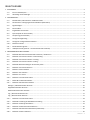 2
2
-
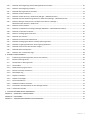 3
3
-
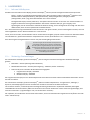 4
4
-
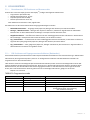 5
5
-
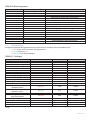 6
6
-
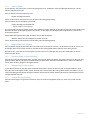 7
7
-
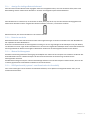 8
8
-
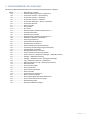 9
9
-
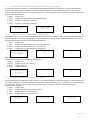 10
10
-
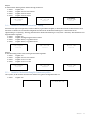 11
11
-
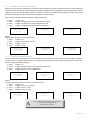 12
12
-
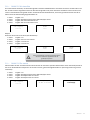 13
13
-
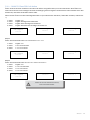 14
14
-
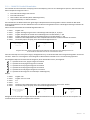 15
15
-
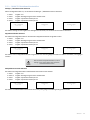 16
16
-
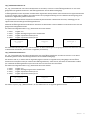 17
17
-
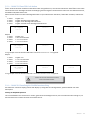 18
18
-
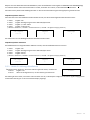 19
19
-
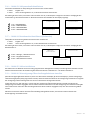 20
20
-
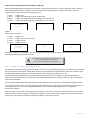 21
21
-
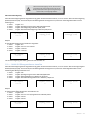 22
22
-
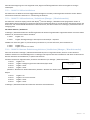 23
23
-
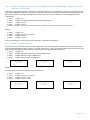 24
24
-
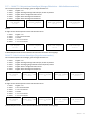 25
25
-
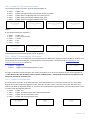 26
26
-
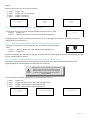 27
27
-
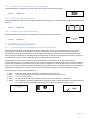 28
28
-
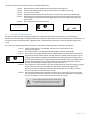 29
29
-
 30
30
-
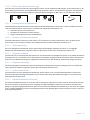 31
31
-
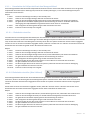 32
32
-
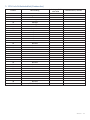 33
33
-
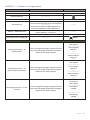 34
34
-
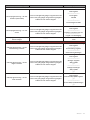 35
35
-
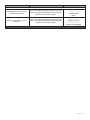 36
36
-
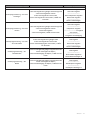 37
37
-
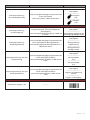 38
38
-
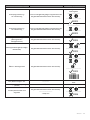 39
39
-
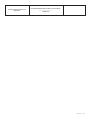 40
40
-
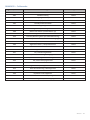 41
41
-
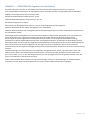 42
42
-
 43
43